- Itu Perangkat Anda kehilangan perbaikan keamanan dan kualitas penting kesalahan terkadang disebabkan oleh pembaruan terkini.
- Jangan panik jika Anda melihat pesan bahwa perangkat Anda kehilangan pembaruan penting. Lihat cara menghapus pembaruan yang bermasalah dan mendapatkannya kembali.
- Ketika Anda tidak dapat menginstal pembaruan Windows karena perangkat Anda kehilangan perbaikan keamanan dan kualitas yang penting, menjalankan pemecah masalah adalah perbaikan yang mudah.
- Mencoba mengatur ulang Layanan Pembaruan Windows adalah opsi yang lebih canggih untuk memperbaiki proses pembaruan, tetapi kami memandu Anda.

- Unduh Alat Perbaikan PC Restoro yang dilengkapi dengan Teknologi yang Dipatenkan (tersedia paten sini).
- Klik Mulai Pindai untuk menemukan masalah Windows yang dapat menyebabkan masalah PC.
- Klik Perbaiki Semua untuk memperbaiki masalah yang memengaruhi keamanan dan kinerja komputer Anda
- Restoro telah diunduh oleh 0 pembaca bulan ini.
Windows 10 cukup sering diperbarui, dan banyak dari pembaruan itu adalah terkait keamanan. Biasanya, proses memperbarui PC Anda lancar dan dilakukan secara otomatis.
Dalam beberapa kasus, ada kesalahan yang mencegahnya, dan hari ini kita akan melihat kesalahannya Perangkat Anda kehilangan perbaikan keamanan dan kualitas penting di Windows 10.
Satu pengguna berbagi kekhawatiran tentang kesalahan yang disebutkan di atas pada Forum dukungan Microsoft.
Perangkat Anda tidak memiliki perbaikan keamanan dan kualitas yang penting. Kode kesalahan: (0x80073712). Saya tidak dapat memperbarui karena kesalahan aneh yang saya temui. Saya telah mencoba menemukan banyak tutorial online tetapi tidak ada yang menyelesaikan masalah. Bantuan apa pun akan sangat dihargai!
Pelajari cara memperbaikinya dalam waktu singkat dengan langkah-langkah yang kami berikan di bawah ini.
Bagaimana cara mendapatkan pembaruan keamanan di Windows 10 lagi?
1. Gunakan Pemecah Masalah Pembaruan Windows
- Buka Pengaturan Windows.
- Memilih Pembaruan & Keamanan.

- Pilih Memecahkan masalah dari panel kiri.
- Perluas pembaruan Windows pemecah masalah dan klik Jalankan pemecah masalah.
2. Unduh Service Stack Update (SSU) terbaru
- Klik Mulai, lalu pilih Pengaturan.
- Sekarang pergi ke Sistem.
- Di panel sisi kiri, gulir ke bawah sepenuhnya dan klik Tentang.
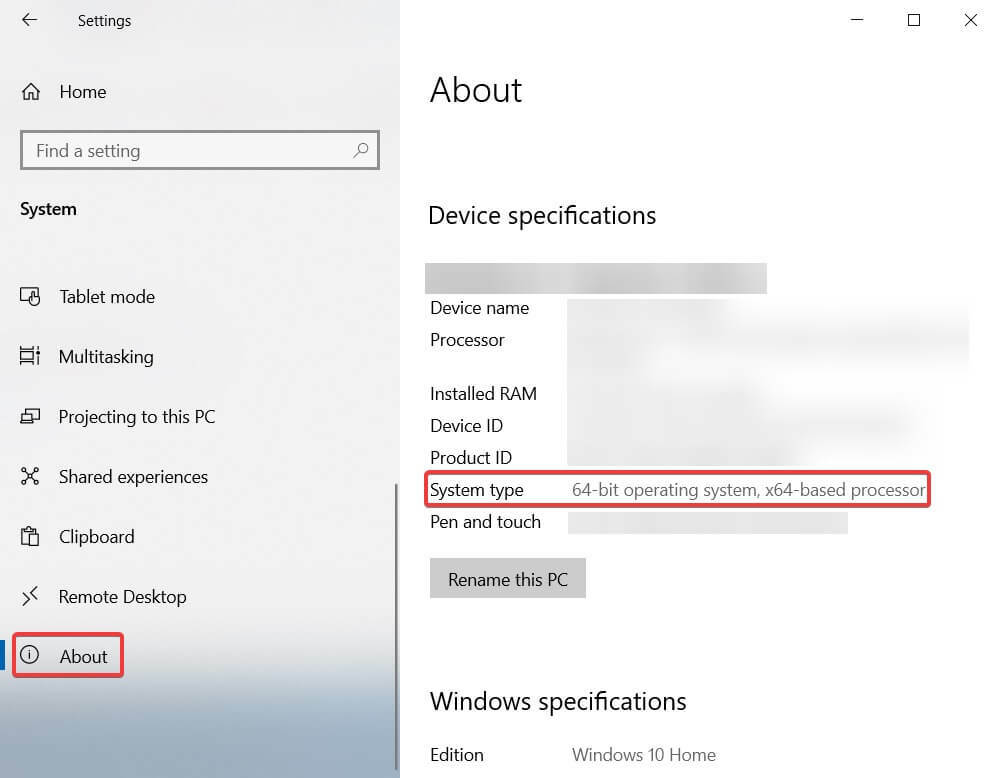
- Di bawah Spesifikasi perangkat, Anda akan melihat Tipe sistem.
- Sekarang buka halaman web Katalog Pembaruan Microsoft resmi, sini, dan unduh SSU terbaru yang cocok dengan versi Anda.
- Setelah itu, restart komputer Anda dan periksa apakah Pembaruan Windows berfungsi.
3. Perbaiki file Windows yang rusak
- Di kotak pencarian Windows ketik cmd, klik kanan hasil pertama, dan pilih Jalankan sebagai administrator.

- Ketika jendela Command Prompt muncul, ketik berikut ini lalu tekan Enter:
DISM.exe /Online /Cleanup-image /Restorehealth - Tunggu hingga proses selesai lalu ketik sfc /scannow dan pukul Memasukkan.
- Setelah proses selesai, tutup Command Prompt dan periksa apakah Pembaruan Windows berfungsi.
Proses ini dapat dijalankan secara otomatis. Jika Anda belum memperbaiki PC Anda, kami merekomendasikan utilitas profesional yang akan membantu Anda menyelesaikan situasi direktori yang rusak dengan mudah.
Alat ini memiliki database lebih dari 25 juta file sistem yang berada dalam kondisi yang benar-benar baru. Jika salah satu file sistem Anda rusak atau rusak, itu akan diganti dengan versi yang sehat dari database ini.
⇒ Dapatkan Restoro
4. Setel ulang Layanan Pembaruan Windows secara manual
- Di kotak pencarian Windows ketik cmd, klik kanan hasil pertama, dan pilih Jalankan sebagai administrator.

- Ketika jendela Command Prompt muncul, ketik perintah berikutnya satu per satu diikuti dengan Enterkey:
berhenti bersih wuauservberhenti bersih cryptSvcnet stop bit net stop msiserverRen C: WindowsSoftwareDistribution SoftwareDistribution.oldRen C: WindowsSystem32catroot2 Catroot2.oldmulai bersih wuauservmulai bersih cryptSvcbit awal bersihmulai bersih msiserver
- Sekarang periksa untuk melihat apakah Pembaruan Windows berfungsi dengan benar.
5. Instal ulang pembaruan Windows
- Buka Pengaturan dan klikMemperbarui & Keamanan.
- Di bagian kanan, klik Melihat memperbarui sejarah.

- Di jendela baru pilih Copot pemasangan pembaruan.
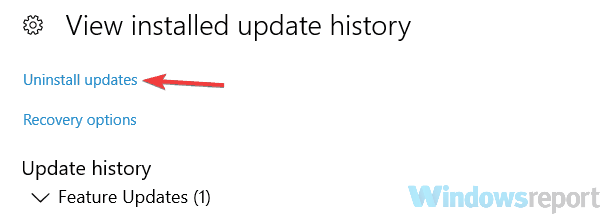
- Dari daftar yang muncul, klik Pembaruan terakhir untuk Microsoft Windows (KBxxxxxxx) dan hapus instalannya.
- Setelah proses selesai, buka Pembaruan Windows dan periksa pembaruan.
- Anda juga dapat menginstal pembaruan yang salah secara manual. Dalam riwayat pembaruan, temukan yang menarik bagi Anda dan buka halaman web resmi Katalog Pembaruan Microsoft dan mencarinya.
- Unduh dan instal secara manual.
Beberapa menyarankan bahwa pembaruan kumulatif KB4562830 menyebabkan masalah, jadi Anda harus mencari yang itu dan menghilangkannya.
6. Setel ulang PC Anda
- Buka Pengaturan dan pergi ke Pembaruan & Keamanan.
- Di panel kiri, pilih Pemulihan.
- Dibawah Setel ulang PC ini, klik Memulai.
- Pilih Simpan file saya.
Seperti yang dikatakan judul proses, proses ini harus menginstal ulang versi Windows 10 terbaru tanpa memengaruhi aplikasi dan program Anda.
7. Periksa layanannya
- tekan Tombol Windows + R untuk memulai Lari.
- Tipe services.msc dan tekan Memasukkan atau klik baik.

- Cari layanan yang disebut Hentikan pembaruan 10 penjaga.
- Jika Anda menemukannya, klik dua kali untuk membuka dan pilih Dengan disabilitas pada Jenis startup pilihan.
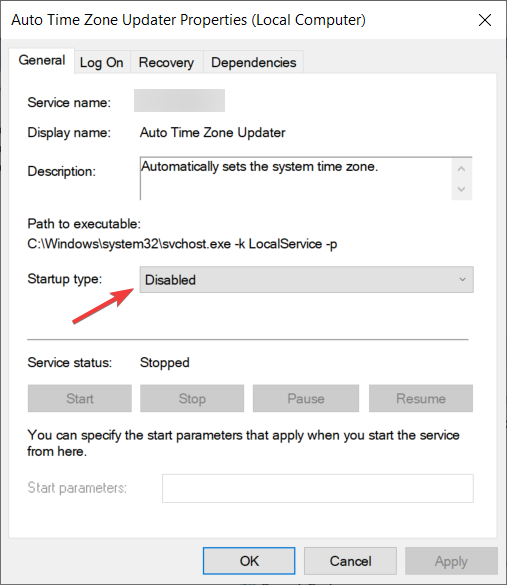
- Kemudian, klik Menerapkan dan baik untuk menyimpan perubahan.
Untuk beberapa pengguna, layanan penjaga Stopupdates 10 ini memblokir pembaruan sehingga Anda harus menonaktifkannya untuk memperbaiki masalah dengan melakukan langkah-langkah di atas.
Dan itu saja. Jika Anda memiliki pertanyaan lagi atau mungkin solusi lain yang tidak tercakup di sini, jangan ragu untuk mempostingnya di bagian komentar di bawah.
 Masih mengalami masalah?Perbaiki dengan alat ini:
Masih mengalami masalah?Perbaiki dengan alat ini:
- Unduh Alat Perbaikan PC ini dinilai Hebat di TrustPilot.com (unduh dimulai di halaman ini).
- Klik Mulai Pindai untuk menemukan masalah Windows yang dapat menyebabkan masalah PC.
- Klik Perbaiki Semua untuk memperbaiki masalah dengan Teknologi yang Dipatenkan (Diskon Eksklusif untuk pembaca kami).
Restoro telah diunduh oleh 0 pembaca bulan ini.
Pertanyaan yang Sering Diajukan
Cara tercepat untuk memperbaiki semua jenis kesalahan Pembaruan Windows adalah dengan menggunakan Pemecah Masalah Pembaruan Windows. Lihat lainnya solusi yang sering digunakan dan efisien.
Paling umum, masalah pembaruan dapat terjadi karena driver yang ketinggalan zaman, file sistem yang rusak, malware, dan banyak lagi. Sebagai permulaan, ini adalah cara memperbarui driver dengan benar di Windows 10.
Pembaruan diluncurkan setiap beberapa minggu, dan tergantung pada pengaturan sistem Anda sendiri, masalah pasti akan muncul. Inilah yang dapat Anda lakukan saat pembaruan tidak berfungsi.


